Bài viết được tư vấn chuyên môn bởi ông Võ Văn Hiếu – Giám đốc kỹ thuật của Trung tâm sửa chữa điện lạnh – điện tử Limosa.
Bạn có biết rằng cập nhật Facebook lên phiên bản mới sẽ mang đến nhiều tính năng và trải nghiệm tốt hơn? Nếu bạn muốn là người đầu tiên trải nghiệm những tính năng mới nhất trên Facebook, hãy tiếp tục đọc bài viết này. Trung tâm sửa chữa điện lạnh – điện tử Limosa sẽ hướng dẫn bạn cách cập nhật Facebook lên phiên bản mới một cách dễ dàng.

MỤC LỤC
1. Lợi ích khi cập nhật Facebook lên phiên bản mới
Có nhiều lợi ích khi bạn thực hiện cách cập nhật Facebook lên phiên bản mới, đây là một số lợi ích chính:
- Sử dụng được những tính năng mới nhất của Facebook: Khi bạn cập nhật Facebook lên phiên bản mới, bạn sẽ có thể trải nghiệm những tính năng mới mà Facebook đã phát triển và cải tiến, ví dụ như tính năng xem video trực tiếp, tính năng tạo avatar, tính năng quản lý thời gian sử dụng Facebook, …
- Cải thiện hiệu suất và ổn định của ứng dụng Facebook: Khi bạn cập nhật Facebook lên phiên bản mới, bạn sẽ giúp ứng dụng Facebook hoạt động mượt mà và ổn định hơn, giảm thiểu các lỗi và sự cố khi sử dụng Facebook, ví dụ như ứng dụng bị treo, bị đóng bất ngờ, không hiển thị được hình ảnh hoặc video, …
- Tăng cường sự bảo mật và riêng tư cho tài khoản Facebook của bạn: Khi bạn cập nhật Facebook lên phiên bản mới, bạn sẽ được hưởng lợi từ các cập nhật bảo mật và riêng tư mới nhất của Facebook, giúp bạn bảo vệ được tài khoản Facebook của bạn khỏi các mối đe dọa và xâm phạm từ bên ngoài, ví dụ như hacker, virus, spam, …
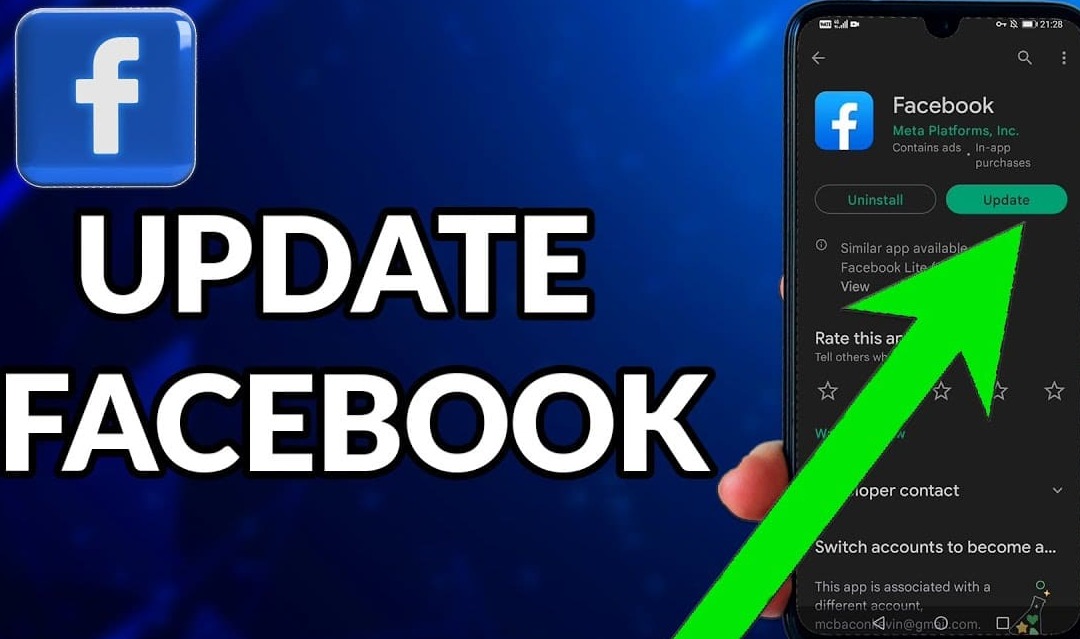
2. Cách cập nhật Facebook lên phiên bản mới trên điện thoại
Nếu bạn sử dụng ứng dụng Facebook trên điện thoại Android hoặc iOS, bạn có thể cập nhật Facebook lên phiên bản mới theo các bước sau:
- Bước 1: Mở ứng dụng CH Play (nếu bạn sử dụng điện thoại Android) hoặc App Store (nếu bạn sử dụng điện thoại iOS) trên điện thoại của bạn.
- Bước 2: Tìm kiếm ứng dụng Facebook trong thanh tìm kiếm hoặc vào mục Cập nhật (nếu có).
- Bước 3: Nếu có phiên bản mới của ứng dụng Facebook, bạn sẽ thấy nút Cập nhật bên cạnh tên ứng dụng. Bạn chọn nút Cập nhật và chờ cho ứng dụng được tải về và cài đặt trên điện thoại của bạn.
- Bước 4: Sau khi cài đặt xong, bạn mở lại ứng dụng Facebook và kiểm tra phiên bản mới của ứng dụng bằng cách vào menu (ba gạch ngang) -> Cài đặt và quyền riêng tư -> Giới thiệu về Facebook. Bạn sẽ thấy số phiên bản của ứng dụng Facebook ở phía dưới màn hình.
3. Cách cập nhật Facebook lên phiên bản mới trên máy tính
Nếu bạn sử dụng Facebook trên máy tính qua trình duyệt web, bạn có thể cập nhật Facebook lên phiên bản mới theo các bước sau:
- Bước 1: Mở trình duyệt web và truy cập vào trang web facebook.com.
- Bước 2: Đăng nhập vào tài khoản Facebook của bạn và chọn biểu tượng menu (mũi tên xuống) ở góc trên bên phải màn hình.
- Bước 3: Chọn Chuyển sang phiên bản Facebook mới (nếu có). Nếu bạn đã sử dụng phiên bản Facebook mới, bạn sẽ không thấy tùy chọn này.
- Bước 4: Sau khi chuyển sang phiên bản Facebook mới, bạn có thể kiểm tra phiên bản mới của Facebook bằng cách vào menu (mũi tên xuống) -> Giới thiệu về Facebook. Bạn sẽ thấy số phiên bản của Facebook ở phía dưới màn hình.

4. Chú ý khi cập nhật Facebook lên phiên bản mới
Khi bạn cập nhật Facebook lên phiên bản mới trên điện thoại hoặc máy tính, bạn nên lưu ý một số điều sau:
- Bạn nên kết nối điện thoại hoặc máy tính của bạn với mạng wifi hoặc 4G ổn định để đảm bảo quá trình tải về và cài đặt ứng dụng Facebook được nhanh chóng và không bị gián đoạn.
- Bạn nên sao lưu dữ liệu và cài đặt của ứng dụng Facebook trước khi cập nhật, để tránh mất dữ liệu hoặc cài đặt không mong muốn khi cập nhật.
- Bạn nên thử nghiệm và làm quen với các tính năng và giao diện mới của Facebook sau khi cập nhật, để có thể sử dụng Facebook hiệu quả và an toàn hơn.
5. Cách bật lại phiên bản Facebook cũ
Nếu bạn không thích phiên bản Facebook mới hoặc gặp phải các vấn đề khi sử dụng phiên bản Facebook mới, bạn có thể bật lại phiên bản Facebook cũ theo các bước sau:
- Bước 1: Mở ứng dụng Facebook trên điện thoại hoặc truy cập vào trang web facebook.com trên máy tính.
- Bước 2: Đăng nhập vào tài khoản Facebook của bạn và chọn biểu tượng menu (ba gạch ngang hoặc mũi tên xuống) ở góc trên bên phải màn hình.
- Bước 3: Chọn Chuyển sang phiên bản Facebook cũ (nếu có). Nếu bạn đã sử dụng phiên bản Facebook cũ, bạn sẽ không thấy tùy chọn này.
- Bước 4: Sau khi chuyển sang phiên bản Facebook cũ, bạn có thể kiểm tra phiên bản cũ của Facebook bằng cách vào menu (ba gạch ngang hoặc mũi tên xuống) -> Giới thiệu về Facebook. Bạn sẽ thấy số phiên bản của Facebook ở phía dưới màn hình.
Đó là các cách cập nhật Facebook lên phiên bản mới đơn giản. Bằng cách thực hiện các bước này, bạn sẽ không chỉ có được những tính năng mới và cải tiến trên Facebook, mà còn giữ được sự an toàn và ổn định cho tài khoản của mình. Nếu bạn gặp khó khăn trong quá trình cập nhật hoặc có bất kỳ câu hỏi nào khác, hãy liên hệ với chúng tôi qua HOTLINE 1900 2276, Trung tâm sửa chữa điện lạnh – điện tử Limosa sẽ luôn sẵn lòng hỗ trợ bạn.

 Thời Gian Làm Việc: Thứ 2 - Chủ nhật : 8h - 20h
Thời Gian Làm Việc: Thứ 2 - Chủ nhật : 8h - 20h Hotline: 1900 2276
Hotline: 1900 2276




